Установка сервера Debian на VirtualBox
Debian не содержит отдельной версии для серверов, при установки на сервер нужно не устанавливать GUI рабочего стола. Скачайте последнюю стабильную версию Debian, лучше взять DVD образ.
Создайте новую виртуальную машину в VirtualBox. В последних версия VirtualBox отключите автоматическую установку.
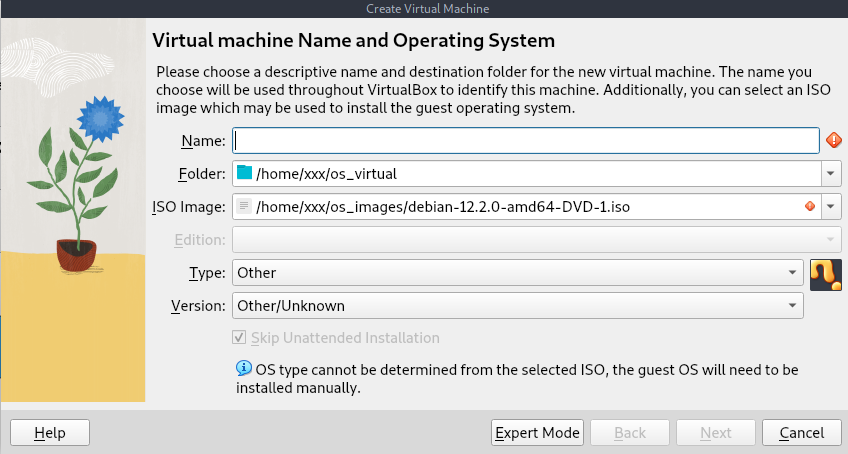
Зайдите в настройки виртуальной машины и измените сетевой адаптер на Bridget adapter.
После запуска виртуальной машины выберите консольный вариант установки:
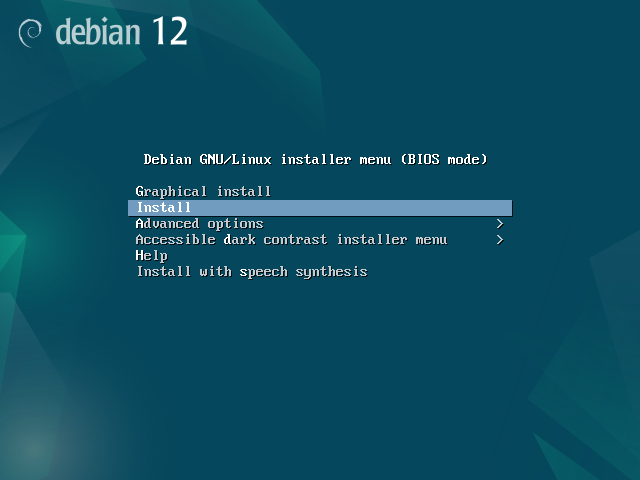
Установите подходящий hostname, он пригодится для подключения к виртуальной машине по SSH.
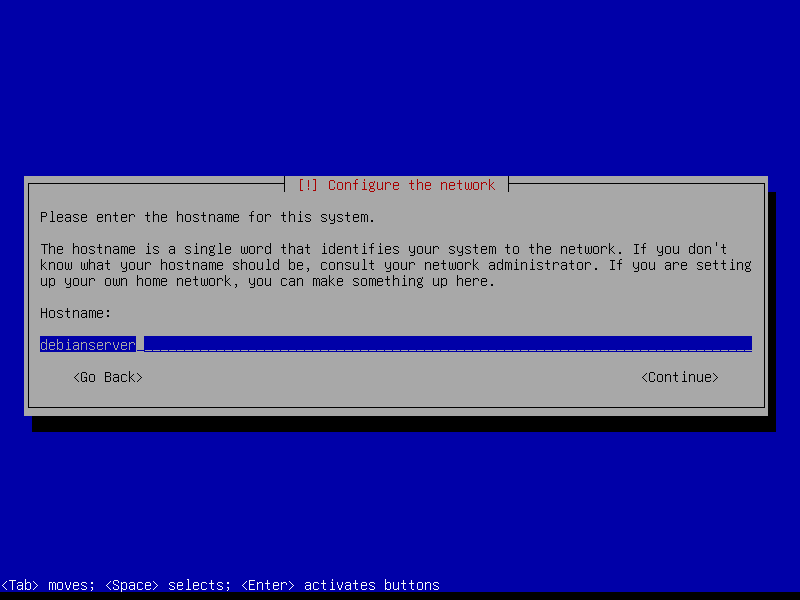
В следующих шагах оставляйте настройки по умолчанию, выберите подходящий пароль для root, имя пользователя и пароль для пользователя.
Откажитесь от предложений установить дополнительные компоненты, подключится к сети и отправлять отчеты об установках пакетов.
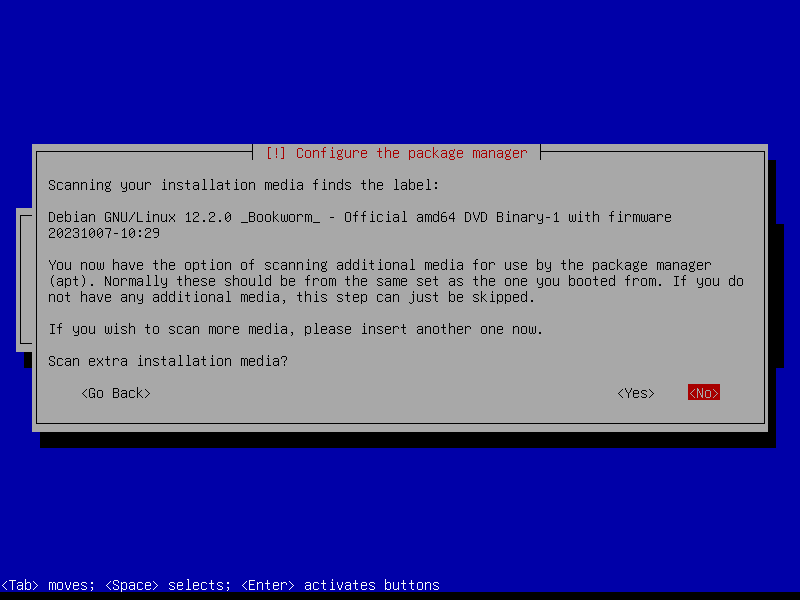
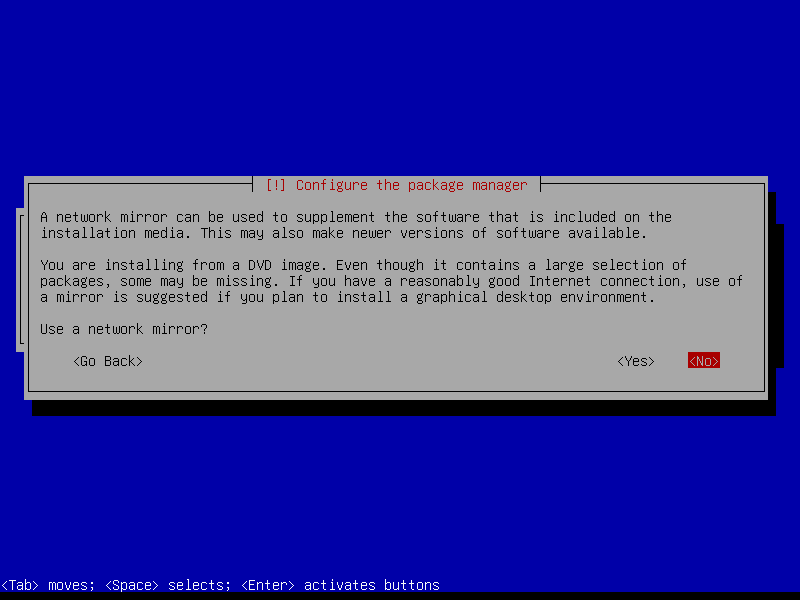
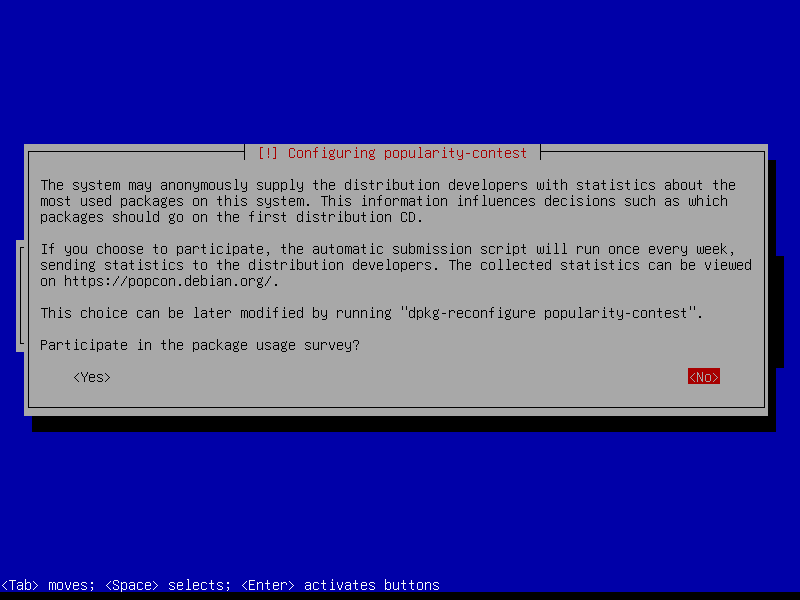
Во время шага выбора компонентов отключите Debian desktop environment и включите SSH server.
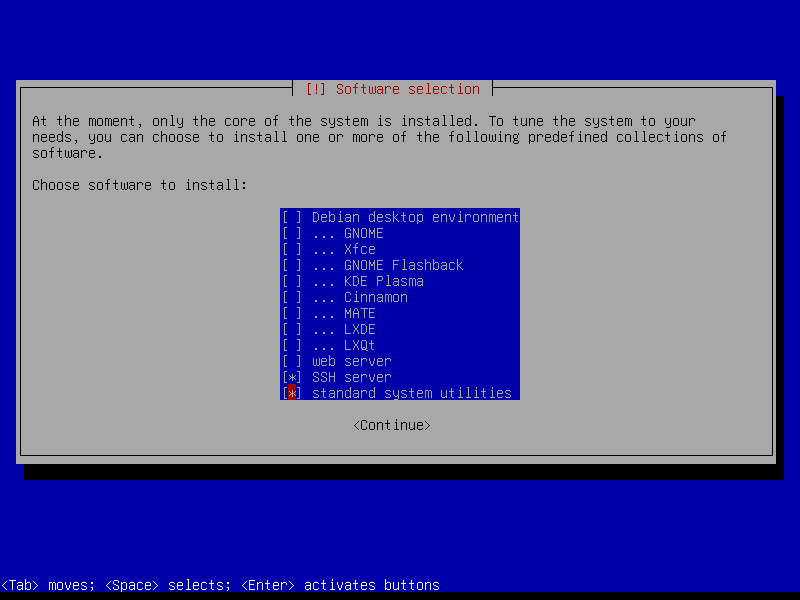
Во время вопроса о том устанавливать ли GRUB выберите yes.
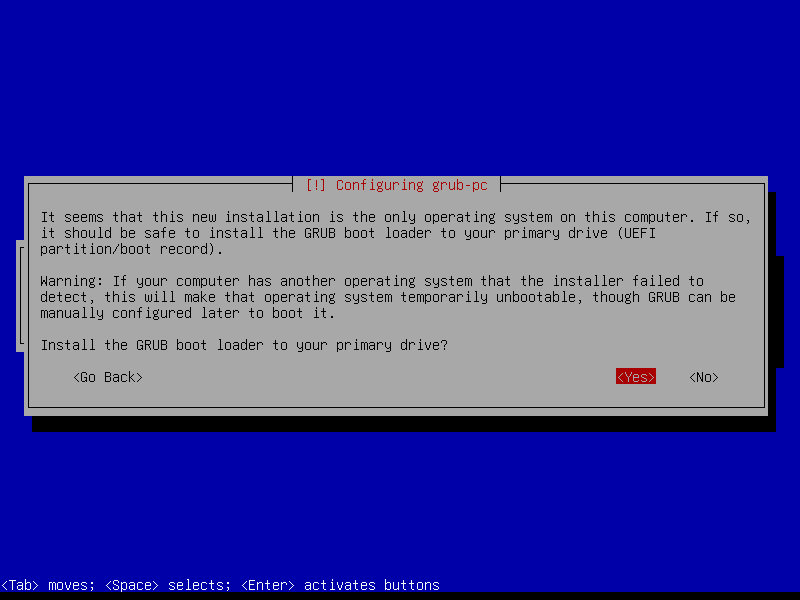
Затем выберите устройство, чтобы не вводить его название вручную.
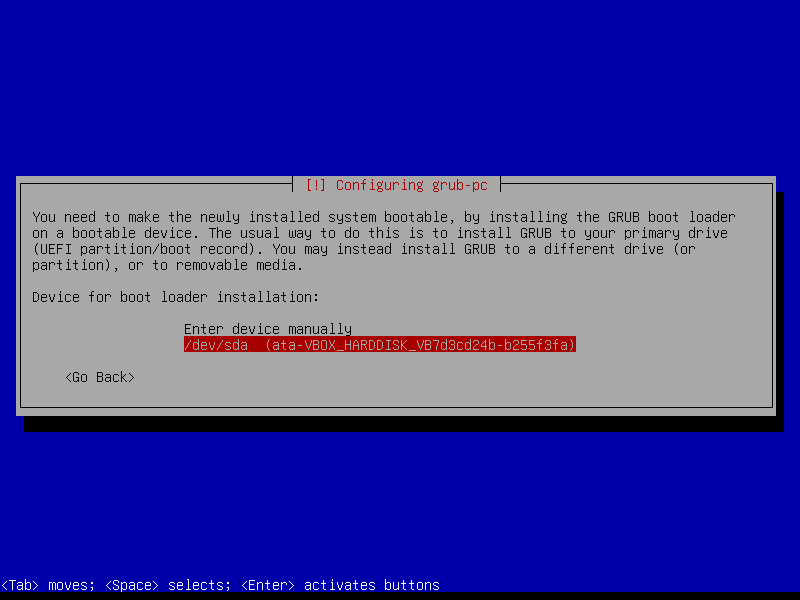
При установке Debian без графического окружения автоматически не устанавливаются пакеты, нужные для работы сети. Для возможности установки пакетов из онлайн репозиториев, а не с диска, измените файл /etc/apt/sources.list:
su -l # войти в режим суперпользователя
nano /etc/apt/sources.list
Удалите из него все строки (ctrl+k) и введете следующую строку:
deb http://deb.debian.org/debian bookworm main
Теперь установите sudo (Советы после установки Debian):
apt update
apt install sudo
adduser user sudo # добавить пользователя user в группу sudo
exit # выйти из режима суперпользователя
Описание команды adduser из man:
Add an existing user to an existing group. If called with two non-option arguments, adduser will add an existing user to an existing group.
Добавление пользователя в группу sudo нужно, чтобы у пользователя была возможность использовать команду sudo. Чтобы добавление в группу сработало выйдите из пользователя командой logout и снова введите логин и пароль.
Теперь установите пакеты для работы сети:
sudo apt install network-manager
sudo apt install net-tools
И затем обновите все пакеты:
sudo apt update
sudo apt upgrade
Чтобы убрать сообщение при команде apt update создайте файл
sudo nano /etc/apt/apt.conf.d/no-bookworm-firmware.conf
И введите в него следующий текст:
# Description:
# https://www.debian.org/releases/bookworm/amd64/release-notes/ch-information.html#non-free-split
APT::Get::Update::SourceListWarnings::NonFreeFirmware "false";
Выключите виртуальную машину и запустите виртуальную машину в фоновом режиме. Теперь вы можете подключится к серверу по ssh из консоли используя имя сервера и пользователя указанные при установке.
ssh user@debian-server